
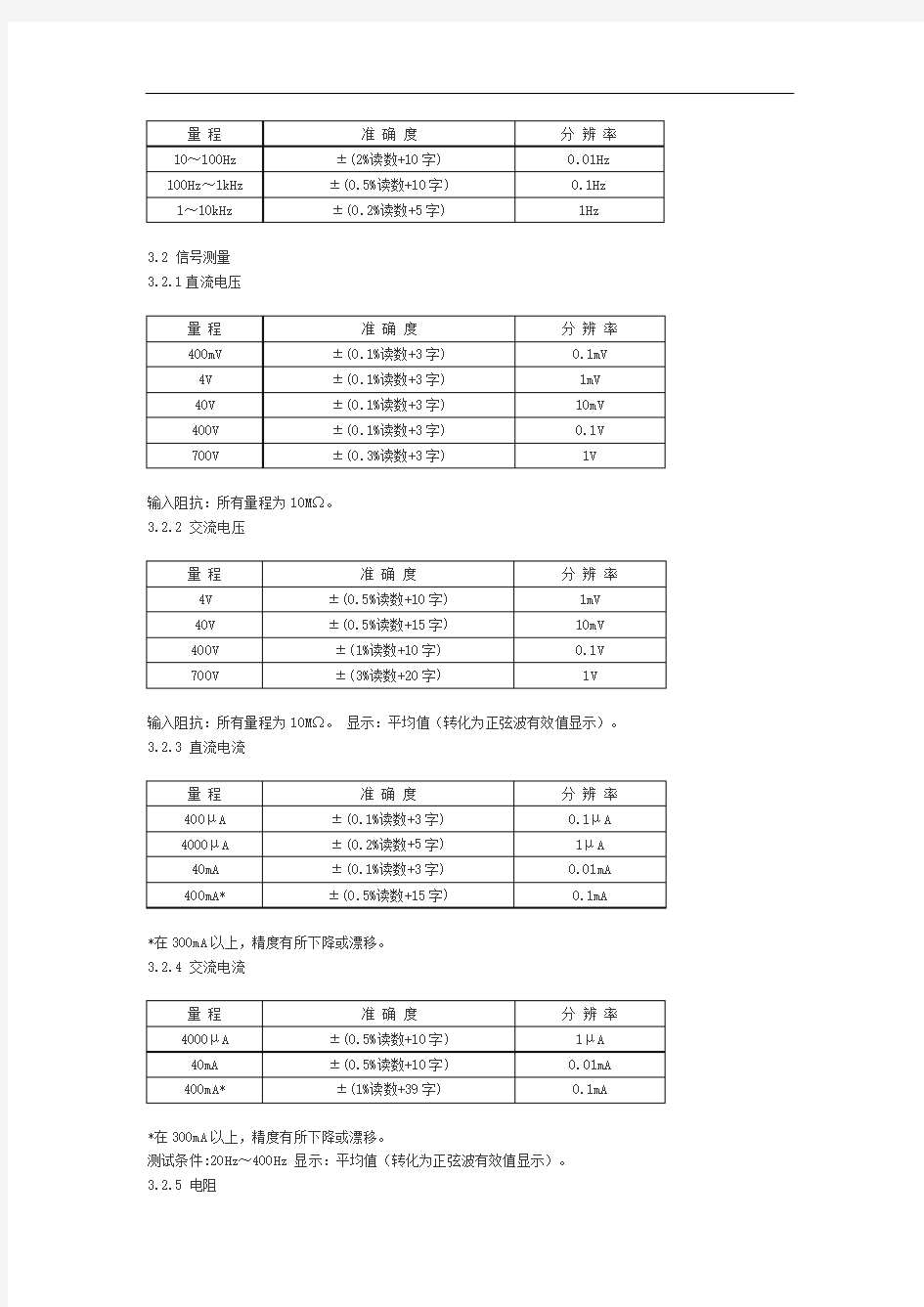
CMY-5302A型自动化仪表现场仿真器详细使用
说明书
一、概述
CMY-5302A型自动化仪表现场仿真器是一种集数字万用表和信号源功能于一体的高精度、高分辨率、高可靠的手持式综合数字校验仪表,能同时显示输出信号值和测量信号值,具有LED背光源,以便在光线暗淡的场所使用。仪表为交直流电源,更加方便使用。
仪表信号输出和测量功能主要是针对工业自动化现场仪表实施现场校验、检修的需要而设计。本仪表还具有万用表的功能,是现场仪表工、计算机集散控制系统维护人员、仪表安装工的理想工具。它区别于通用的电工万用表和信号源,是仪表工的万用表。
整机电路设计由大规模专用集成电路芯片组成。内部含有8位微处理器,高精度、高稳定运算放大器和模数变换器。功耗低、显示精度高(4000 counts即3 4/5位)、全自动量程,可减少操作,提高安全性。其技术性能符合电II型、电Ⅲ型自动化仪表校验标准,工作环境符合GB6587.1-86《电子测量仪器环境试验总纲》中II组仪器的有关规定。
二、功能及特点
* 3 4/5位LCD最大显示4000,CMY-5302A为双显,即测量和输出信号的类型、单位和数值同时显示。CMY-5301A 为单显,即测量和输出信号要切换显示。
*测量信号、输出信号和24伏电压输出、电池充电四个工作可同时进行。
*全自动量程,过量程显示“OL”。
* 具有24V直流电压输出(Imax=30mA),可用来为两线制仪表提供工作电源。
* 使用大容量充电电池,并具有低电压指示。充电、工作可同时进行(配有充电器)。
* 自动负极性及单位显示。
* LED背光。
三、技术指标(非充电工作状态)
准确度:±(%读数+字数),检定周期为一年
环境温度:23±5℃
相对湿度:不大于75%
3.1 输出信号参数
3.1.1 直流电源(±2%)
3.1.2 直流电压信号
3.1.3 直流电流
负载能力:0~800Ω(20mA以下可达1kΩ以上)
3.1.4频率 (方波,占空比50%,幅度5V )
3.2 信号测量
3.2.1直流电压
输入阻抗:所有量程为10MΩ。
3.2.2 交流电压
输入阻抗:所有量程为10MΩ。显示:平均值(转化为正弦波有效值显示)。
3.2.3 直流电流
*在300mA以上,精度有所下降或漂移。
3.2.4 交流电流
*在300mA以上,精度有所下降或漂移。
测试条件:20Hz~400Hz 显示:平均值(转化为正弦波有效值显示)。
3.2.5 电阻
3.2.6 电容(200μF时30秒)
3.2.7 音响通断
说明:被测线路电阻小于50Ω时,机内蜂鸣器会发出响声。
3.2.8 频率 (0~5MHz)
输入频率幅度:0~100kHz Vin>600mV 100kHz~5MHz Vin>3V Vinmax<400V有效值
3.2.9三极管hFE: 0~4000
3.2.10温度测量:K型热电偶(可选)。
四、使用说明
使用前,请先熟悉仪表的开关、按键、接线端口等功能。因本仪表功能多、且在使用过程中可能同时使用本仪表的多种功能,请您仔细阅读本说明书,以免给您的工作带来不必要的麻烦。
4.1面板操作按钮及开关图
1.背光源开关(LAMP)
2.5302A型-保持按钮(HOLD) 5301A型-交直流切换开关(AC/DC)
3.5302A型-交直流切换按钮(AC/DC) 5301A型-测量/输出显示切换开关(Test/Out)
4.电源开关(OUT/ON/OFF)
5.增/减切换开关(+/-)
6.电压/频率输出量程转换开关(V/mV)
7.输出电压/电流/频率切换开关(U/I/F) 8.三极管测试插座 9.快速增/减按钮(F)
10.中速增/减按钮(M) 11.慢速增/减按钮(S) 12. 24V直流电源输出端口(24V)
13.电池充电端口(Charge) 14/15.信号输出端口
16/17.信号测量输入端口 18.测量信号功能旋转开关
4.2 背光源开关
在光线较暗现场,观察LCD显示困难,按下此开关,背光源提供足够亮度,以便读数。
4.3电源开关(OUT/ON/OFF)
共有三档:OFF档为关、ON档只具有测试功能、OUT档测试和输出同时工作。由于本仪表具有自动关
闭功能,无论是功能开关或按键在15分钟内无动作,则进入等待模式,显示消失(自动关机)。若要恢复,对302A不必重新开关电源,只需按二次HOLD按钮即可。
注:在自动关机模式下,虽然显示消失,但仪表信号输出电路仍正常工作,消耗电池能源,故不用时仍需手动关机。当只使用测试功能时,最好拨在ON档,这样可以省电。
4.4 保持切换按钮(HOLD)
该按钮为测量与输出信号显示共用。按一下该按钮则进入保持状态,LCD上显示字符“HOLD”。这时显示的值即保持切换瞬间的测量信号值和输出信号值,以便记录和观察。再按一下按钮则撤销保持状态,LCD上的字符“HOLD”消失。
4.5 测试/输出显示切换开关(Test/Out)
因301A是单显,不能同时显示测试和输出信号,用些开关切换:在置于Test档时,该扭右上方的 T 指示灯亮,显示测试值。在置于Out档时,该扭右下方的 O 指示灯亮,显示测试值。
4.6 电池充电端口(Charge)
必须使用随机配套的充电器及其插头,否则容易损坏仪表或充电器。
4.7 +24伏直流电源输出端口(24V)
本仪表提供现场工作仪表使用的24V DC电源。但插入或拔出时最好先关闭仪表。
注:①保证负载电流不得超过30mA或短路。
②在同时使用该电源和输出电流时,二者负载电流之和不得超过40mA,否则易损坏电池。
五、信号测量使用方法
操作注意事项:
(1)将电源开关拨至ON档。如果电池电压低,LCD将显示“”,这时应充足电方能使用仪表。
(2)测试前应将旋转开关置于你所需要的功能档。
(3)切勿测量高于地电位1000V的直流电压或700V的交流电压,以确保人身安全及不损坏仪表。
(4)切勿在旋转开关置于“Ω”档位时测量高电压或大电流。也切勿在旋转开关置于“mA”或“μA”档时,进行测量电压的误操作,以免损坏仪表。
(5)在测量高电压时,注意人体不要接触被测电路或未使用的仪表端子,以免触电。
(6) 除测量三极管hFE外,其它测量信号都在测试信号输入端口输入,红色表笔插入“+”端口,黑色表笔插入“-”端口,方能正确显示信号极性。
(7)在旋转开关拨动时,不要把表笔接到测量信号上。
5.1 交直流电压测量(自动量程)
(1)将旋转开关拨到“V”档,这时在LCD上应显示测量单位为“mV”,信号类型为“DC”。
(2)可用AC/DC切换按钮,改变测量类型为“AC”(交流)或“DC”(直流)。
(3)测量信号的值及其极性会自动根据量程而显示。
5.2 交直流电流测量(自动量程)
(1)将旋转开关拨至“mA”或“μA”档,如果不知量程,最好先拨至mA挡,这时在LCD上显示测量单位为“mA”或“μA”,类型为“DC”(直流)。
(2)可用AC/DC切换按钮,改变类型为“AC”或“DC”。
(3)测量信号值及其极性在LCD上显示,当超过量程时,显示为“OL”。
(4)注意:本仪表最大量程为400mA,但在300mA以上不能长时间工作,否则损坏仪表。
5.3 电阻测量(自动量程)
将旋转开关拨至Ω档,LCD上显示的单位为MΩ。超过最大量程40MΩ时,显示“OL”。
5.4 二极管测试
(1)将旋转开关拨至“” 档,LCD上显示的类型符号为“”,单位为“V”。
(2)如果正向测量,即二极管的正极接到测量端口的“+”端,负极接测量端口的“-”,则将显示二极管的正向压降。反之,为反向压降(一般应为“OL”)。
5.5 短路测量
(1)将旋转开关拨至“”档,LCD上显示类型符号为“”,单位为“Ω”。
(2)如果测量阻值<50Ω,则表内蜂鸣器发声,表示短路。
5.6 电容测量(自动量程)
将旋转开关拨至“C”档,LCD上显示测量单位为“nF”。二表笔短路时,或被测容量大于200μF时显示“OL”。测量大电容时需较长稳定时间,200μF需要30秒左右。
5.7 频率测量
(1)将旋转开关拨至“Hz”档,LCD上显示测量单位为“Hz”。
(2)被测信号幅度不得大于400V或小于600mV。
5.8 三极管放大系数hFE测量
(1)将旋转开关拨到“hFE”档位,LCD上显示“hFE”。
(2)根据三极管类型是PNP或NPN,分别插入三极管测试座相应的位置上。
5.9 温度测量
(1)将旋转开关拨至“TEMP”档位,在LCD上显示测量单位为“℃”,量值显示为“OL”。将二个测试表笔短路,则显示环境温度。
(2)将K型热电偶输出,接到测量输入端口,则显示测量温度。
(3)产品出厂时,已调整为k型热电偶。
5.10 供电电池的电压测量
该功能为及时了解本仪表所用充电电池的状态提供方便。
(1)把旋转开关拨至“Vbat”档位,在LCD上应显示与电压测量时相同的信息。
(2)把二个测试表笔短路,则显示电池的电压。
(3)当电池电压低于4.3V时,应该立即充电。
5.11 24V输出电压自测
该功能为及时了解本仪表提供的24V直流电源输出而设置。随着负载电流和电池电压的改变,24V电源的输出电压也会相应变化。如果负载太大或电池电量不足,则24V电源输出可能超出允许误差。
(1)把旋转开关拨至“24V”档位,LCD显示与电压测量相同的信息。
(2)如果此时把二个测试表笔短路,则马上显示24V电源电压。
注:在测量24伏输出及电池的电压时,测试笔不要接触其它被测信号源。
六、信号输出使用方法
必须把电源开关拨至OUT档。信号输出类型有三种,即直流电流、直流电压及频率。由U/I/F切换开关来选定。输出信号的值由增/减开关(+/-),快速增/减(F),中速增/减(M),慢速增/减(S)按钮和量程切换开关(V/mV)来调节。
对于5302A型输出信号的类型、单位及数值在LCD的上半部分(输出信号显示区)显示,而信号在输出信号端口输出。
6.1 直流电流(0~24mA)信号输出
(1)置“U/I/F”切换开关至“I”档位,此时LCD显示测量单位为“mA”,类型为“DC”。
(2)输出信号值的改变:
①由增/减开关(+/-)来选定增加或是减少。
②增/减的大小可用“F”“M”“S”三个按钮来调节。
(3)本仪表最大输出电流在负载电阻为800Ω以下时达24mA。若大于800Ω则会减少。
(4)负载电阻太小时,保护电路使输出电压减小。
6.2 直流电压信号输出
(1)置“U/I/F”切换开关至“U”档位,此时LCD上应显示的测量单位为“mV”或“V”,类型为“DC”。
(2)输出量程为二档:0~10V 及 0~100mV,由量程切换开关(V/mV)来切换,以保证不同精度。
(3)输出信号值的改变:同电流输出方法。
6.3 频率信号输出
(1)置“U/I/F”切换开关至“F”档位。LCD应显示的测量单位为“Hz”。
(2)输出频率有二个量程:1kHz 和 10kHz,由量程切换开关(V/mV)来切换,以得到不同的分辨率。
(3)输出频率值的改变方法,同电流输出方法。
(4)负载电阻不得小于250Ω。
注:①由于输出时消耗的功率很大,当不需要输出时,最好置电源开关在测量档位。
②要保证输出电路正常工作,必须先检测电池电压Vbat>4.4V,否则不能正常工作。
七、电源说明
考虑到现场使用的实际情况,本仪表为交直流两用电源,内部有一组镍氢充电电池,在有场合下,可用随机充电器为仪表提供工作电源(电池也在同时充电),此时精度有所下降。
一般情况下,充电时应先关机,用随机所带的充电器对电池充电,如果电池尚有电,可用充电器放电功能按钮放电,放完电后充电器将自动转为充电。充电时间约为3~5个小时。充电时一定要充足电,否则会影响电池的使用寿命。使用充足的电池,测量情况下可连续工作70小时以上,在最大输出20mA状况下可连续使用5小时。如果仪表工作时间明显缩短,应考虑更换电池。
八、仪表维护、检定
仪表应防止碰、撞、摔。仪表应存放在通风、阴凉、干燥处,室内无酸、碱及腐蚀性气体,无强烈的机械振动和冲击。在规定的环境下,最好是远离强电磁场使用。
本仪表使用的是4.8V镍氢电池组。更换电池须在拔去表笔和关断电源后进行,旋出后盖上的三个螺钉即可打开表壳。仪表后盖未完全关好前切勿使用。
清洁仪表只能使用湿布和少量洗涤剂擦拭表壳。
本仪表属于精密校验仪表,使用时请仔细阅读使用说明书中各条款。本仪表出厂时整定值已调好,正常情况下,不得打开机壳调整。本仪表部分参数精度较高,年检时需要0.02%精度的标准表检定。
51仿真器使用说明 初学51单片机或是业余玩玩单片机开发,每次总要不断的调试程序,如没有仿真器又不喜欢用软件仿真,那只有每次把编译好的程序烧录到芯片上,然后在应用电路或实验板上观察程序运行的结果,对于一些小程序这样的做好也可以很快找到程序上的错误,但是程序稍大,变量也会变的很多,系统调试就极为复杂,此时就需要有一台仿真器。一台好的仿真器非常贵,这里介绍这种自制的51芯片仿真器。 这个仿真器的仿真CPU是使用SST公司的SST89C516RD2。 1.制作带串口的的最小应用板 无论是EasyIAP还是仿真器,都需要用串行口使SST89C58芯片和PC上位机进行通讯传输数据,因此先要设计RS232/TTL转换电路。由于现在的电脑多取消了普通串口,因此我们此处设计了一个usb转TTL的串口接口电路,使用的接口芯片是PL2303。 2.通过编程器烧写仿真监控程序 接下来需要把仿真CPU的HEX文件烧到SST89C58里面,再把它插到上面的最小系统电路中就可以了。因为SST89C58有两个程序存储区,在这里要注意的是在烧写时就把仿真监控程序烧到SST89C58的第二个存储区也就是的RB1。烧写时要求用支持SST89C58的编程器。 3. 仿真器原理简介 SST的MCU SoftICE通过PC的一个COM口与KEIL uVision2 Debugger 通讯它可以实时地调试目标程序,因此提供使用SST单片机的工程师简单有效和容易使用在板上调试程序。尽管小而紧凑,SoftICE却提供高级仿真器的大部分功能与KEIL uVision2 Debugger 一起使用。 SoftICE提供以下特性: 源代码调试支持汇编语言和C51高级语言 单步执行STEP和STEP OVER 断点调试做多到10个固定和1个临时断点 全速运行 显示修改变量 读/写数据存储器 读/写代码存储器 读/写SFR特殊功能寄存器 读/写P0-P3端口 下载INTEL HEX文件 对8051程序存储区的反汇编 在线汇编 SST MCU产品特有的IAP功能In Application Programming SoftICE 用到的MCU 硬件资源 SST的SoftICE用到的MCU硬件资源如下
实验一实验箱仿真器使用及单片机I/O口编程 一、实验目的 1.熟悉伟福单片机实验箱仿真器的使用方法。 2. 掌握单片机的指令系统及上机实验过程。 3.掌握源程序的程序调试方法(包括断点设置、单步执行、连续执行等)及通过相应的窗口查看寄存器、存储器内容等方法。 4.掌握单片机的I/O口的特点及应用,如P1口进行数据输入、输出的编程方法。 5.学习延时子程序的编写与使用。 二、实验属性(验证性) 三、实验仪器设备及器材 1.伟福Lab8000单片机实验仪一台; 2.PC机一台; 3. 连接导线十根。 四、实验原理及要求 1.阅读所购实验指导书前置实验箱的硬件及附录A中相关部分资料,了解伟福单片机实验仪的键盘和软件调试环境的使用方法。 2.阅读相关程序,编写实验要求对应程序,调试运行观察实验运行结果。 五、实验内容及步骤 实验内容 内容1 输入给定的或自己编写的简单程序,通过软仿真学习汇编程序调试方法; 内容2 实验箱的P1.0—P1.3口连接四个发光二极管,编写程序,开机后控制四个发光管循环点亮,规律如下图所示: O X X X X O X X X X O X X X X O 循环运行,间隔一秒变化一次,显示出闪烁效果。 内容3 P1.0—P1.3口连接四个发光二极管,P1.4—P1.7接四个拨码开关,编写程序,使得四个开关分别控制四个发光管: 对应的开关推上去时发光管亮, 对应的开关推下来时发光管灭。 实验步骤(实验内容2、3的程序须在实验前自己设计编写完成) 1、PC机--实验箱(仿真器-目标板(用户板))的连接; 认真阅读仿真器实验说明,了解仿真器、仿真头上插座、插头的用途及形状,跳线 含义及设置,完成“PC机--实验箱(仿真器-目标板(用户板))的连接”。 2、安实验要求先连接插接线,然后再打开实验箱电源; 3、进入开发试验软件环境,进行仿真器设置; 4、汇编语言源程序输入(或打开已有 . ASM源文件)、编辑、运行、调试。 六、实验报告
GCS 柜抽屉操作说明 一、 抽屉操作手柄介绍: 下图为GCS 柜抽屉手柄外观图,手柄上共标注出“抽出”、“隔离”、“试验”、“分闸”、“合闸”五个位置,本图手柄位置为“合闸”位置。 合闸位置 抽出位置 合闸操作说明 隔离位置 合闸操作方向 分闸位置 操作位置指示箭头 试验位置 1)、“抽出位置”为一次、二次回路与主回路断开,抽屉与柜体联锁打开,可进行抽屉的推进、抽出操作; 2)、“隔离位置”为一次、二次回路与主回路断开,抽屉与柜体联锁,抽屉是不可抽出的; 3)、“试验位置”为一次回路与主回路断开,二次回路与主回路连接,此位置可进行二次回路试验; 4)、“分闸位置”为一次、二次回路均与主回路连接,但抽屉内断路器处于分闸位置; 5)、“合闸位置”为一次、二次回路均与主回路连接,且通过手柄旋转使抽屉内断路器处于合闸位置; 二、抽屉操作说明: 下面以图示介绍抽屉操作的步骤及在过程中应注意的问题: 1)、下图为抽屉处于抽出位置,此时将抽屉本体推进相应的柜体抽屉单元中;
2)、第1步完成后,在“抽出位置”顺时针旋转手柄至“隔离位置”,此时抽屉本体与柜体联锁,但一次、二次回路与主回路断开;如下图: 3)、第2步完成后,再将手柄顺时针旋转至“试验位置”,此时抽屉的一次回路与主回路断开,其二次回路与主回路接通,可进行不带负荷的试验;如下图: 4)、第3步完成后,再将手柄顺时针旋转至“分闸位置”,此时抽屉的一次回路、二次回路均与主回路接通,做好合闸的准备;如下图:
5)、第4步完成后,在“分闸位置”时,将手柄向里按,如图1 图1 同时,将手柄顺时针旋转,如图2 图2 旋转至“合闸位置”,此时可听到抽屉内断路器合闸的声音,此时抽屉的一次回路、二次回路均与主回路接通,一次回路带电可带下级负荷;如图3 : 图3
第一章Xlink仿真器特性描述 ?硬件特性 ?USB 2.0全速接口 ?JTAG / IEEE1149.1标准 ?可编程JTAG时钟,最高可达6Mbits / sec ?JTAG信号电平自适应支持,1.2V ~ 5V ?MULI-ICE 20-PIN标准调试接口 ?USB串口扩展,RS232标准,最高支持921600波特率 ?铝合金外壳,小巧便携 ?软件特性 ?支持在线调试多种CPU内核 ●arm720t ●arm7tdmi ●arm920t ●arm9tdmi ●arm926ejs ●arm966 ●avr ●arm11 ●cortex_m3 ●cortex_m8 ●xscale ?支持GDB调试协议 ?支持单步、跳转、全速、条件断点、变量显示、堆栈跟踪、内存查看等?支持在线烧写NOR Flash、NAND Flash及某些CPU的片内ROM ?支持低阶命令行功能,使用telnet方式登陆 ?支持Eclipse集成开发环境
第二章安装Xlink USB JTAG服务程序 双击xlink-usb-jtag-setup-0.4.0.exe,进入安装向导 点击下一步 目标文件夹路径不能带有空格符号,建议安装在C盘根目录下。
点击安装,进入安装过程 点击完成按钮,结束安装向导 备注:Xlink USB JTAG驱动程序目录为安装目录下的driver目录
第三章安装Xlink USB JTAG驱动程序 将Xlink仿真器插入USB口,在右下角会出现设备插入提示 如未自动弹出驱动安装界面,请打开设备管理器,在Xlink USB Jtag上右键,并点击“更新驱动程序软件” 选择“浏览计算机以查找驱动程序软件”
67数字经济型 软起动器 AKS300型系列使用说明书 封面 前言 感谢您购买艾克威尔生产的AKS300系列软起动器。 AKS300系列软起动器是专用于由恒速交流电动机作为运转动力的起停装置(如拖动、风机、泵、传送带以及其他机械设备)。 由于每次电动机起动和停机的时候,会产生机械和电气的问题,从而导致负载冲击的出现。AKS300系列数字经济型软起动器可消除此类问题。使用本软起动器后,电压可平稳的施加和撤离电动机,转矩和电流也是如此。因此,和传统的起动方式相比,机械和电气的问题将得到彻底的改善。 本手册为用户提供了安装配线、参数选择、故障诊断和日常维护相关注意事项。为确保能正确安装及操作AKS200系列软起动器,发挥其优越性能,请在装机前阅读本使用手册,并妥善保存及交给最终机器使用者。 读者对象 本书适合下列人员阅读 设备安装人员、维护人员、设计人员
目录 章节页码 1,简介 1 2,产品确认 2.1 型号说明 2.2 开箱确认 3,安装 3.1 安装环境 3.2 使用条件 3.3 注意事项 4, 功能介绍和使用 4.1 水泵、风机特性简介 4.2 功能介绍 4.3 完全使用 5,故障对策和维护 5.1 故障对策 5.1.1故障类别 5.1.2故障分析及解决 5.2 维护 5.2.1 日常保养及维护 5.2.2 软起动器的存贮 5.3 保修 6,技术参数 6.1 尺寸 6.2 型号选择 6.3 使用示例 1,简介 1.1 AKS400系列软起动主要功能特点: 完美的人性艺术化设计: ●外形美观和结构合理 ●良好简洁的人机界面 ●功能完善和操作简便 ●牢固可靠和结构紧凑 可靠的质量保证: ●先进的SMT贴片生产工艺 ●优异的电磁兼容性能
学ARM从STM32开始 STM32开发板库函数教程--软件篇
2.2.1ST-LINK V2仿真器与大黄蜂STM32开发板连接方法 序号大黄蜂STM32开发板ST-LINK仿真器CPU管脚1SWD SWDIO72.PA13 2SWC SWCLK76.PA14 3GND GND GND 4VCC请使用USB数据线供电,仿真器的供电能力不足。
2.2.2驱动的安装 从光盘或者网上找到st-link_v2_usbdriver.exe文件,与普通软件一样双击安装,保持默认路径。安装完成后将ST-LINK V2插入电脑的USB接口,此时计算机会提示发现新硬件,并提示安装驱动,请选择自动安装。如果是XP系统,当弹出如下的提示时: 请选择“仍然继续”继续安装,如果是win7或者更高的系统,不会提示这个界面。当提示安装完毕并且可以使用时。我们打开计算机的设备管理器会发现在“通用串行总线控制器”选项里面,多了一个如下图所示的器件,这就是ST-LINK V2。
这样我们就完成了ST-LINK V2的安装。 2.2.3ST-LINK V2调试STM32 下面讲解一下使用ST-LINK V2调试STM32需要做的一些简单配置。ST-LINK V2需要Keil MDK-ARM从V4.20版本以上才能支持。我们基于V4.72版本来讲解一下如何配置ST-LINK V2。 将ST-LINK V2与大黄蜂STM32目标板连接好后,使用keil4建立一个新的工程或者打开一个已经创建好的工程,OK以后,点击 图标,进入设置属性对话框,选择Debug选项卡。如下图: 在右上角的选项中进行如下选择。
51单片机简易仿真器的制作 实验目的: 由于市场上现有的单片机仿真器非常昂贵,为了减少在开发单片机时的成本,故提出利用SST公司的SST89E564RD系列单片机制作简单的51单片机仿真器。 实验环境: 1.硬件环境: 计算机一台SST89E564RD单片机MAX232芯片串口线一根 2.软件环境: Protel99SE软件和KeilC51软件。 其中Protel99SE可以完成硬件原理图的设计,以及PCB板的制作;KeilC51可以完成工程的建立,代码的编写,程序的编译以及最终的软硬件仿真。 实验内容: 1.实验原理: 只需将SST单片机的RXD P3.0 和TXD P3.1 管脚通过一个RS232的电平转 换电路连接到PC的COM串口即可,可使用这个RS232的转换电路做一个通用的8051的下载线。下载时只需将下载线连接到用户目标板上单片机的P3.0 P3.1 VCCGND4个管脚即可进行下载或仿真。 设计的原理图如图1所示,在实际的设计过程中,添加了一个发光二极管,其目的很简单,就是为了验证仿真器供电正常。
图1 SST89E564单片机仿真器原理图 设计的SST89E564单片机仿真器的PCB 板如图2所示,在设计并印制PCB 板之后,硬件电路的设计就完成了。
图2 SST89E564单片机仿真器PCB板
2.实验步骤: 1)通过SST 串口下载软件BootLoader 下载SOFTICE 监控代码 由于SST的MCU在出厂时已经将BOOT LOADER的下载监控程序写入到芯片中,因此无需编程器就可通过SST BOOT-STRAP LOADER软件工具将用户程序下载到SST的MCU中,从而运行用户程序。 SST BOOT-STRAP LOADER软件工具还可将原来的MCU内部的下载监控程序转换为SoftICE的监控程序,从而实现SOFTICE的仿真功能。 执行SSTEasyIAP11F.exe软件运行SST Boot-Strap Loader,在内部模式下检测到对应器件的型号后,SoftICE固件通过按SoftICE菜单下“Download SoftICE”选项下载,便将SoftICE固件下载到MCU 。在BLOCK1的SST Boot-Strap Loader 会被SoftICE固件代替。 详细操作步骤如下 A 选择连接的串口 B 选择芯片型号和内部存储器模式(选择使用SST89E564RD,使用片内程序存储器)
普中51仿真器下载操作说明 首先安装普中51仿真器的驱动:(安装时,用管理员身份运行,最好要把360 等杀蠹软件先关掉成功后再打开) 双击set up图标 H3 setup^ESexe 墉setup_x54ieMe 对应什么电脑系统就装什么驱动,有win32,win64; 具体安装步骤如下: 选择路径中,选择与你keil安装的路径一样就行了(这里我们把KEIL1安装在E 盘)
一旦“安装”由灰色变成黑色,点击它就行了 最后点击确定即可。 如果电脑XP系统出现这种情况: 没有癖J DIFWI. dll J因]此这个应用程序未能启动-重新安装应用程序可能会修复此问题, 就把那个驱动安装文件中的这个 函叩Ldll 2015718 口炀应用程序扩星M12KE 复制到WINDOW SYSTEM32面,
本文这里用的是MDK Keil4.74版本,在“Debug”硬件仿真设置中找到PZ51 Tracker Driver就行了,如果没有找到就说明KEIL版本不合适,需要安装新版本的keil软件。 仿真步骤:打开一个能够正常编译通过的工程
蜉虻淄更斗 由 * 官盅主山#赛M 丈兰*机何-奇21、RMM 宰口丈虹 发零养号取」o.i-^p-oj - p7i &ior4 EH F f^it V PTW Piajrrt Flash Ochug Rtripheraik T DA J I 5VCS ^X'iinaguw Hf|p j 「一』割.一 二 I I F ■株%|毒竺帕" 乏 _______________________________________________ 日9 ¥ 姓 专笆目莎暨| %" | Tflrffrtt 卜|卷&蓉幸朗 由可记 ■ @ 固心tu □ REG51,M 国 mmWL ■ x 1、进入KEIL 硬件仿真设置 j_J F arget 1 E-^ Saurce Group 1 为 SIARIJPA5_ S -[£] Eiiin.c 孟J&EG5LT □ P .右 F U 7 I 顷- Build Output 4-6 47 — 4S void UsartC&nf iomira^ian (I- 49 F 50 SCOH-gS “讦旨布丁作方于1 51 1MW==10SMC I F 厂云也汁婚程工涪万式£ 5; PC03T-3KE 2-7 打波特军H 倍 4^3 rHi=cxFa : ”奸救舞戒培宅日宣.往急蓝才玉是弟况的 S4 TLl*i :Xr*2 SS 〃 E£=Lr 〃打开接收中新 5< /< El=l ; 〃打开总中酎 57 TR1-1; 〃位开甘钦对 5? S9 J *.此入出一 矗- W2J 薪祐- £? L £T void Dela^lOcis ( -iLSlzned int cf F/1M 室 O LIS ce R ( €9 un#igH/di ch4)x A f b ;
1 综述 SFISA-7021卡是ISA总线的多功能数据采集接口卡,可方便地应用于装有ISA总线插槽的微机。PC操作系统可选用当前流行的Windows系列、Unix等多种操作系统以及专业数据采集分析软件LabVIEW、LabWindows/CVI 等环境。 SFISA-7021多功能数据采集接口卡安装使用方便,程序编制简单。使用时只需将接口卡插入微机任一ISA总线插槽中。其模拟量输入输出信 号均由卡上37芯D型插座与外部信号源及设备连接。 模入部分:用户可根据实际需要选择单端或双端输入方式。本卡采用 程序触发AD转换。系统经过查询板上AD转换完成状态,或响应AD转换完成中断的方式实现与板卡的通讯和数据交换。 模出部分:模出有多种输出范围选择,可根据用户需要将加电输出初始态,设置成加电自动输出范围下限电平或输出范围中点电平。 数字量输入输出部分:有16路数字量输入和16路数字量输出接口, 采用40P扁平带缆与外部设备连接。也可经转换电缆从37芯D型插座输出。其中数字量输出具有锁存和加电自动清零功能。 2技术参数 2.1模入部分(以下简称A/D) A/D通道数:单端32路、双端16路; A/D信号范围:0V?5V; -5V?+5V; 输入阻抗:>10M Q ; A/D转换分辨率:12位; A/D转换系统经过率:10KHz(A型)/30KHz(B型); A/D触发方式:程序触发; A/D通讯方式:A/D转换结束中断、程序查询;
A/D转换非线性误差:士2LSB ; A/D转换输出码制:单极性原码、双极性偏移码 系统综合误差:<± 0.05 % F.S ; 2. 2模出部分(以下简称D/A) D/A通道数:1路; D/A 范围:0 ?2.5V; 0 ?5V; 0 ?10V; -2.5V ?+2.5V; -5V ?+5V;—10V ?+ 10V; D/A转换分辨率:12位; D/A转换输入码制:二进制原码(单极性输出) 二进制偏移码(双极性电压输出) D/A转换建立时间:< 5卩S (0?2.5V; -2.5V?+2.5V) (无RC滤波时的满幅阶跃)< 50卩S (0?5V; -5V?+5V; 0?10V) < 100 卩S (-10V ?+10V) D/A加电输出状态:加电同时自动输出下限电平或加电同时自动输出中位电平; D/A转换综合误差:电压方式:< 0.1% F.S ; 2. 3数字量输入输出部分(以下简称DI /DO) DI: 16 路;DO: 16 路; 输入输出电平:TTL / CMOS电平兼容; DO加电输出状态:0电平; 2. 4电源功耗 +5V < 600mA +12V < 100mA -12V < 70mA
MSP430UIF使用说明
VER3.2
2011-04-03
目
一、 二、 三、 四、 五、 六、 七、 八、 九、 十、 十一、
录
功能特点描述 .....................................................................................1 跳线设置说明 .....................................................................................1 JTAG 连接...........................................................................................2 驱动安装 .............................................................................................4 软件设置 ...........................................................................................11 固件升级 ...........................................................................................14 BSL 编程使用方法 ...........................................................................19 烧断熔丝功能 ...................................................................................24 其他相关知识点................................................................................28 常见问题及解决方法........................................................................30 注意事项 ...........................................................................................32
普中A R M仿真器使用 说明书 -CAL-FENGHAI.-(YICAI)-Company One1
普中ARM仿真器下载操作说明 本文这里用的是MDK 版本,如果在硬件仿真设置中找不到CMSIS-DAP请更换版本,版本过低的KEIL不会显示CMSIS-DAP-Debugger。 注意:ARM 仿真器在WIN10 上当仿真器插到电脑上时,随电脑开机重启使用之前要把USB 拔了重插才能识别 步骤:打开一个能够正常编译通过的工程
1、进入KEIL硬件仿真设置 2、设置好硬件仿真后我们点Settings进入更深入的设置,请按照我这个面板这样设置。 (PS:这里我们也可以选择SW模式,把SWJ勾上Port选择SW就是SW模式了)
3、设置好debug页面。我们点击Flash Download进入下载设置把Rese and Run 勾上
4、点击add我们就来到了这一个页面,找到STM32F10x High-density Flash 512k 选中点add添加就回到第4步页面,有显示STM32F10x High-density 512k 点ok 完成设置。 6、完成以上设置后我们点Utilities页面,这里也选择CMSIS-DAP选择好之后我们点ok完成设置(ps:如果这个界面没有Use Target for flash Programming选择CMSIS-DAP就忽略这一项)
7、(keil下载)设置好之后我们编译程序没问题我们点Download进行下载提示Verify OK就说明已经下载成功了 8、(在线仿真调试)我们可以直接在keil里面调试程序,点工具栏的start debug 开始调试,如果退出也是点这个按钮
XY脉冲控制下的位置追踪模式 脉冲控制下的位置追踪模式说明 说明 说明 一 系统快速接线设置 (2) 1、总接线图:数字I/O信号类型选择为NPN (2) 2、总接线图:数字I/O信号类型选择为PNP (3) 3、XY脉冲输入接口CN3图解说明 (4) 4、接线 (5) 5、试运行 (5) 6、马达自学习 (6) 二 驱动器控制接口定义 (6) 1、键盘通讯口CN1 (6) 2、马达编码器接口CN2 (6) 3、功能端口接线CN3 (7) 三 键盘使用说明 (8) 1、键盘图 (8) 2、键盘操作说明 (8) 四 参数表及参数详细说明 (10) 1、参数类型说明 (10) 2、参数表 (10) 3、参数说明 (12) 五 RS-485通讯协议 (15) 1、RS-485硬件接口规格 (15) 2、通讯格式 (15)
★ 所有与马达配套使用的驱动器在厂家已设置好相关参数所有与马达配套使用的驱动器在厂家已设置好相关参数,,请按以下说明接线,点动点动试运行正常试运行正常试运行正常即可即可即可使用使用使用。。 一 系统系统快速接线设置快速接线设置快速接线设置 1、 总接线图总接线图::数字I/O 信号类型选择为NPN NPN
PNP :数字I/O信号类型选择为PNP 总接线图: 2、总接线图
3、XY 脉冲输入接口CN3图解图解说明说明说明 备注备注备注::1、Y 信号与X 信号的线路完全相同信号的线路完全相同,,以下仅示例X 信号信号;; 3.1 3.1 线驱动型信号线驱动型信号线驱动型信号((Line Drive Line Drive)) 即差分信号输入;配合5V 电源系统设计的差动式输入 3.2 3.2 PLC PLC PLC 开极集输开极集输开极集输出控制单台出控制单台出控制单台 仅控制一台驱动器,使用驱动器内部5V 电源 3.3 PLC 3.3 PLC 开极集输开极集输开极集输出控制出控制出控制((推荐使用推荐使用)),使用驱动器内部DC24V 直流电源
MSP-FET430UIF 仿真器使用说明
目录 1.功能描述 2.JTAG连接关系 3.IAR开发环境的安装 4.仿真器驱动的安装 5.配置仿真器及仿真方法 5.1编译程序 5.2正确设置仿真器的参数 5.3如何用msp430仿真器调试程序 5.4第三方软件下载程序 6.注意事项 7.常见问题答解
1. 功能描述 a. 本仿真器为USB接口的JTAG仿真器。USB口从计算机取电,不需要外接源, 并能针对不同需求给目标板或用户板提供1.8V~3.6V(300mA)电源。 b. 对MSP430低功耗flash全系列单片机进行编程和在线仿真. c. 完全兼容TI仪器原厂MSP-FET430UIF开发工具。 d. 支持在线升级,烧熔丝加密。 e. 采用TI仪器标准的2×7 PIN(IDC-14)标准连接器。 f. 支持IAR430、AQ430、HI-TECH、GCC 以及TI等一些第三方编译器集成开 发环境下的实时仿真、调试、单步执行、断点设置、存储器容查看修改等。 g. 支持程序烧写读取和熔丝烧断功能。 h. 支持JTAG、SBW(2 Wire JTAG)接口。 i. 支持固件升级功能。 2. JTAG连接关系 仿真器与目标板上MSP430系列MCU的连接关系分为2线连接和4线连接,如下两图所示:(注意:JTAG 接口的定义描述也可以由下图得到) 4 线连接关系示意图
2 线连接关系示意图 3. IAR开发环境的安装 我以iar for msp430 5.5.为例,但是建议安装我们提供的iar for msp430 5.2; 首先,运行“配套光盘:\ msp430软件\IAR安装软件及注册机iar for msp430 5.5.rar” 解压并进行安装。安装步骤如下图所示 等待,直至出现如下图
一、请参照\C2000\SEED-XDSUSB2.0\xdsusb.pdf文件安装硬件仿真器与目标系统; 二、硬件连接完毕后,启动计算机后识别SEED-XDSUSB2.0硬件,识别后安装其驱动程序,目录为\utilites\C2000\SEED-XDSUSB2.0\NT,Win2000\USBdriver\下的驱动程序,安装完毕后打开控制面板查看系统中的设备管理器,出现如下结果,证明硬件连接成功,否则需检查硬件是否连接正确和USB驱动安装是否安装正确: 同时点击\utilites\C2000\SEED-XDSUSB2.0\NT,Win2000\USBdriver\下的usb20emurst.exe文件,如果出现如下提示,证明仿真器与目标系统连接正常;
三、安装TMDSCCS2000-1软件,步骤按光标依次执行(步骤请参照C5000\SEED-XDSUSB2.0\下的仿真器安装指南中的CCS软件安装); 四、驱动程序安装,步骤按光标执行: 第一步:双击\Utilities\C2000\SEED-XDSUSB2.0\NT,win2000\USBdriver\Disk1下的通用的setup.exe文件(如果只开发TMS320LF240XAPGEA芯片,建议使用优化后的文件,双击\Utilities\C2000\SEED-XDSUSB2.0\NT,win2000\USBdriver\Disk1\TMS320LF24 0XAPGEA\setup.exe文件);
第二步:按照提示依次执行,同时路径选为CCS的路径; 五、驱动程序的配置: 第一步:双击桌面上的Setup CCS 2(2000); 第二步:根据DSP的型号选择相应的TI驱动程序,F206,F24X,LF24XX选择F24XX XDS510 Emulator, LF28XX选择F28XX XDS510 Emulator,在此以LF2407为例说明;
51仿真器原理图及制作过程 -------------------------------------------------------------------------------- 51仿真器原理图及制作过程 此仿真器是采用SST89E564 芯片配合一些电子元器件制作的仿真器。仿真程序代码63K,现将此仿真器的资料整理如下(部分网站上也有整理,但不够完善): 1.仿真器电路原理图: 2.根据以上原理图将以上硬件搭好,再准备一条串口延长线和电路板连好,另 外我们再下载一个制作仿真器的软件SSTEasyIAP11F.exe 将*程序写入到 芯片,写完之后我们仿真器也就做好了。具体方法如下: 3.SSTEasyIAP11F.exe 软件的下载地址: https://www.doczj.com/doc/7011010542.html,/products/software_utils/softice/index.xhtml 本文来自: https://www.doczj.com/doc/7011010542.html, 原文网址:https://www.doczj.com/doc/7011010542.html,/mcu/51mcu/0084927.html https://www.doczj.com/doc/7011010542.html,/products/software_utils/softice/index.xhtml 4.解压后打开如下界面:
5.按下图操作,点击红色箭头: 6.得到如下界面,我们先选择仿真芯片为SST89E564,然后点击OK
7.得到下图后,我们点击确定,上电. 8.当出现下图红色箭头所示,表示连接成功.
9.接下来我们开始下载*程序,单击红色箭头的Download SoftICE 10.如下图所示,我们点击OK开始下载*程序
敬告用户 欢迎您成为我公司DSP仿真器产品的用户,在未阅读此敬告前请勿使用 我公司产品。如果您已开始使用,说明您已阅读并接受本敬告。 1. 本说明书中的资料如有更改,恕不另行通知。 2. 在相关法律所允许的最大范围内,本公司及其经销商对于因本产品 故障所造成的任何损失均不承担责任。不论损害的方式如何,本 公司及其经销商所赔付给您或其他责任人的责任总额,以您对本产品的实际已付为最高额。 3. 本公司及其经销商对所售产品自购买之日起三个月包换、一年保 修,其前提是您按说明书正常操作,对于非正常操作所致的损坏, 实行收费修理。 一、功能与特点 主要特点: 1、铝合金外壳,金属外壳抗外界电磁干扰能力更加先进,高档的外壳更显美观、专业 2、体积更小,有如一张名片大小 3、接口更加安全 4、性能更加卓越 5、速度较其他仿真器快一倍 · 采用高速版本USB2.0 标准接口,即插即用,传输速度可达480MB/S,向下兼容 USB1.1 主机; · 标准Jtag 仿真接口,不占用用户资源;特别接口安全保护设计,全面支持JTAG 接口 热插拔; · 支持Windows98/NT/2000/XP 操作系统; · 支持TI CCS2.X、支持CCS3.1 集成开发环境,支持c 语言和汇编语言; · 实现对F28x/F240x/F24x/F20x 的Flash 可靠编程; · 仿真速度快,支持RTDX 数据交换; · 不占用目标系统资源; · 自动适应目标板DSP 电压; · 设计独特,完全克服目标板掉电后造成的系统死机;完全解决目标板掉电后不能重 起CCS 的问题; · 可仿真调试TI 公司 TMS320C2000、TMS320C3000、TMS320C5000、TMS320C6000、3X、C4X、C5X、C8X 及OMAP、DM642 等全系列DSP 芯片。 · 支持多DSP 调试,一套开发系统可以对板上的多个DSP 芯片同时进行调试. · 对TI 的未来的芯片,只需升级软件便可轻松应用。 · 安装简单,运行稳定,价格低廉。 二、仿真DSP 范围 可仿真调试TI 公司: TMS320C2000 系列:F20X、F24X、F240X、F28XX 等 TMS320C3000 系列:VC33 等 TMS320C5000 系列:54X 、55X 等 TMS320C6000 系列:62XX/67XX、64X 等 OMAP:如1510、5910 等全系列TI DSP 芯片
经济型智能螺杆ESCC50控制器 使用说明书 大连冰山嘉德自动化有限公司 二零零九年四月 目录 键盘简介 (3)
显示画面 主画面 (4) 菜单画面 (4) 参数设置画面 (4) 参数设置步骤 (6) 测试画面介绍 (6) 操作过程 (7) 油加热器控制 (7) 油泵控制 (7) 压缩机控制 (7) 增减载控制 (7) 附表1 故障处理 (8) 附表2 控制台元件调定值 (14) 键盘简介
显示画面 主画面(注:控制台上电,显示“主界面”:当前喷油温度和电机电流;无故障,显示“就绪”;有 故障,显示故障信息。) 用于停压缩机电机 出现故障时:用于对故障进行确认操作。 设 定 时:用于对设定画面及设定数值进行确认。 显示运行状态和功能数据等各种信息。 LCD 显示屏 用于参数设定: 机组通讯、电流、温度值设定。 用于油加热控制: 控制油加热器启动、停止 用于测试: 停机状态下可以进行操作。 菜单键 复位键 设定时:取消设定界面。 故障时:解除故障后,返回主界面。 在其它界面时:返回主界面。 油泵启动键 用于启动油泵 增、减键 运行时:用于能级增载或减载操作。 设定时:用于切换设定画面及其数据 的设定。 油泵停止键 用于停油泵 压缩机停机键 压缩机启动键 用于启动压缩机电机 紧急情况出现,请立即按紧急停机按钮! 故障处理见附表1 第8页
菜单画面 参数设置画面 按“▼”键 按“确定”键 按“▼”键
按“▼”键按“▼”键按“▼”键
参数设置步骤 例如:按照第3页参数设置画面操作方法,设定“通讯地址”值,见下面(其余画面设定方法相同): 测试画面介绍■ 操作过程 进入此界面后,按“确定”按键,数值闪烁,按▲▼键调整通讯地址值为“3”,按“确定”按键确认“3”,数值不闪烁,表明设置成功。 注:保持按住▲或▼按键,数值闪烁3次后,将连续变化。
80C51系列单片机 仿真器选购指南 (第二版) 广州周立功单片机发展有限公司2003年5月10日
目录 第一章为什么要使用仿真器 第二章仿真器中使用的技术 第三章国内仿真器的现状 第四章仿真器设计的误区 第五章如何挑选通用仿真器 第六章如何测试通用仿真器 第七章如何挑选采用HOOKS技术的仿真器
第一章 为什么要使用仿真器 1.1 仿真的概念 仿真的概念其实使用非常广 最终的含义就是使用可控可控 可控的手段来模仿真实的情况 在嵌入式系统的设计中仿真应用的范围主要集中在对程序的仿真上例如在单片机的开发过程中 程序的设计是最为重要的但也是难度最大的一种最简单和原始的开发流程是 编写程序 烧写芯片 验 证功能这种方法对于简单的小系统是可以对付的但在大系统中使用这种方法则是完全不可能的 1.2 仿真的种类 软件仿真这种方法主要是使用计算机软件来模拟运行实际的单片机运行因此仿真与硬件无关的系 统具有一定的优点用户不需要搭建硬件电路就可以对程序进行验证 特别适合于偏重算法的程序 软件 仿真的缺点是无法完全仿真与硬件相关的部分因此最终还要通过硬件仿真来完成最终的设计 硬件仿真使用附加的硬件来替代用户系统的单片机并完成单片机全部或大部分的功能使用了附加 硬件后用户就可以对程序的运行进行控制例如单步 全速 查看资源 断点等 硬件仿真是开发过程中 所必须的 1.3 为什么要使用仿真器? 在与一些有经验的工程师交谈中我们会发现有相当一部分工程师在开发中不使用或很少仿真器向 他们询问原因得到的回答是仿真器不可靠 但是他们是如何解决程序开发中遇到的问题呢 通过深入 的交流才明白他们是按照这样的方法来开发程序的 (1) 根据自己的设计建立一个符合要求的硬件平台如果该平台涉及的程序比较复杂还要搭建一个 人机交流的通道人机交流通道可能是一个简单的发光二极管 蜂鸣器 复杂的可能是串口通讯口 LCD 显示屏 (2) 写一个最简单的程序例如只是将发光二极管连续的闪烁程序编译后烧写到单片机芯片中验证硬件平台是否工作正常 (3) 硬件平台正常工作后编写系统最低层的驱动程序 每次程序更改后都重新烧写单片机芯片验证 如果在程序验证中遇到问题则可能在程序中加入一些调试手段例如通过串口发送一些信息到PC 端的 超级终端上 用于了解程序的运行情况 (4) 系统低层驱动程序完成后再编写用户框架程序由于这部分已经不涉及到硬件部分所以程序中的问题用户一般能够发现 但是更多的调查表明使用以上方法的工程师总的看来所设计的程序不是很庞大或很复杂因为在做简单的项目时 我们可以通过一个发光二极管就可以表达出内部的信息 如果程序复杂可能需要更多的 信息来表示内部的状态 这样可能就需要串口协助调试 如果程序更复杂 硬件更多 实时性更强 那工 程师就要更多的增强调试手段串口可能就不能满足了 需要类似于断点的功能因为我想知道在某一个 时刻单片机内部的状态究竟是怎样 如果用户程序的修改非常频繁可能一次又一次地的烧写芯片占用的时间就很多这时用户就会想能下载程序并运行的装置 到这里您会看到随着用户要求的越来越高调试装置已经越来越象一个通用的仿真器了因此我 们的建议是不要回避使用仿真器 因为使用仿真器能提高您的开发速度
techor ICE? ARM仿真器用户手册 (Version 2.0) 深圳技创科技有限公司 TECHNIQUE INNOVATOR INC. https://www.doczj.com/doc/7011010542.html, -? 2003,2004 https://www.doczj.com/doc/7011010542.html,-
第一章概述 (3) 1.1 系统配置要求 (3) 1.2 设备连接 (4) 1.3 电源的使用 (4) 1.4 techor ICE?的优点 (4) 1.5 内核支持 (5) 第二章JTAG口介绍 (6) 2.1 接口连接 (6) 2.2 接口电平 (7) 2.3 TCK信号频率设置 (8) 2.4 目标系统设计指南 (9) 2.5 RTCK时钟 (10) 2.6 JTAG连接转换座 (10) 第三章techorICE?介绍 (12) 3.1 系统功能层次划分 (12) 3.2 软件架构 (12) 3.3 远程调试功能 (13) 3.4 Server配置 (14) 3.4.1自动配置 (14) 3.4.2手动配置 (14) 3.4.3 IR长度文件 (15) 3.4.4配置过程 (16) 3.5 多内核目标系统 (16) 3.6 系统组成结构 (18) 第四章Server program使用指南 (20) 4.1 启动Server program (20) 4.2Server program菜单介绍 (21) 4.2.1工具栏 (21) 4.2.2文件菜单 (22) 4.2.3视图菜单 (22) 4.2.4控制菜单 (23) 4.2.5连接菜单 (24) 4.2.6设置菜单 (24) 4.3Server状态指示 (24) 4.3.1配置后的状态 (25) 4.3.2连接后的状态 (26) 4.3.3激活时的状态 (27) 4.4并口设置 (28) 4.5时钟设置 (28) 4.6运行控制 (29) 4.6.1指定各个设备之间的交互方式 (29) 4.6.2设置轮询频率 (31) 4.7启动选项设置 (32) 附录一 TCK频率与设置值转换表 (34) 附录二TCK设置值与频率转换表 (37) 附录三常见问题 (40)
HS经济型系列 红外温度传感器使用说明书 一、概述 台湾LETON雷特科技HS经济型系列在线 式红外温度传感器为一体化、集成式红外温度传 感器,具有实时响应时间快、灵敏度高、非接触 式、使用安全及寿命长等优点。光学系统与电子 线路共同集成在不锈钢外壳内。壳体上的标准螺 纹可与固定安装部位快速连接,便于安装。同时 还可加装各种选件(如气管吹扫器、独立安装支 架、可调安装支架、防尘防水保护罩、冷却装置 等)以满足各种工况场合的特殊环境要求。 二、主要应该范围 主要应用于石油化工、科学实验、印刷造纸 食品加工、干燥、纺织、制药、配电柜、耐火材料 包装、滚筒覆膜机、电机等难以直接接触危险或快 速移动物体的测温。本系列红外温度传感器对光亮 或抛光金属物体测温效果不佳,金属表面需有涂层 或粘贴耐高温胶带方可达到准确的测量效果。 三、红外测温原理 红外线是一种电磁波,波长在0.76~100μm之间,一切温度高于绝对零度(-273.16℃)的物体都在不停地向周围空间发出红外辐射能量,物体的红外辐射能量的大小及其波长的分布与它的表面温度有着密切的关系。因此,通过对物体自身辐射的红外能量的测量,便能准确地测定它的表面温度,这是红外辐射测温所依据的基础。红外温度传感器是一种热电子传感器,红外温度传感器主要由以下部件组成: ———光学系统(透镜/光谱滤波器) ———光电探测器 ———电子放大器 ———信号处理 辐射体发出的红外辐射,进入光学系统,经调制器把红外辐射调制成交变辐射,由探测器和电子线路将红外辐射的功率能量转变成为相应的电信号。 四、HS系列主要特点 1、高精度:测量值±1%或±2℃(取大值) 2、快速响应时间:300ms的快速响应速度 3、距离系数比:D:S=25:1 4、抗干扰性高:电源、模拟输出相互隔离,具有较强的抗电源电磁干扰功能 5、坚固的不锈钢外壳,具有耐腐蚀功能 6、测温范围广:0~1300℃ 7、多种输出方式可选:4~20mA(二线制)或0~5VDC(四线制)(0~10VDC输出需定制) 8、具有信号短路和电源接反自我保护功能